Revit入门教程(零基础)——免费BIM视频与案例实操
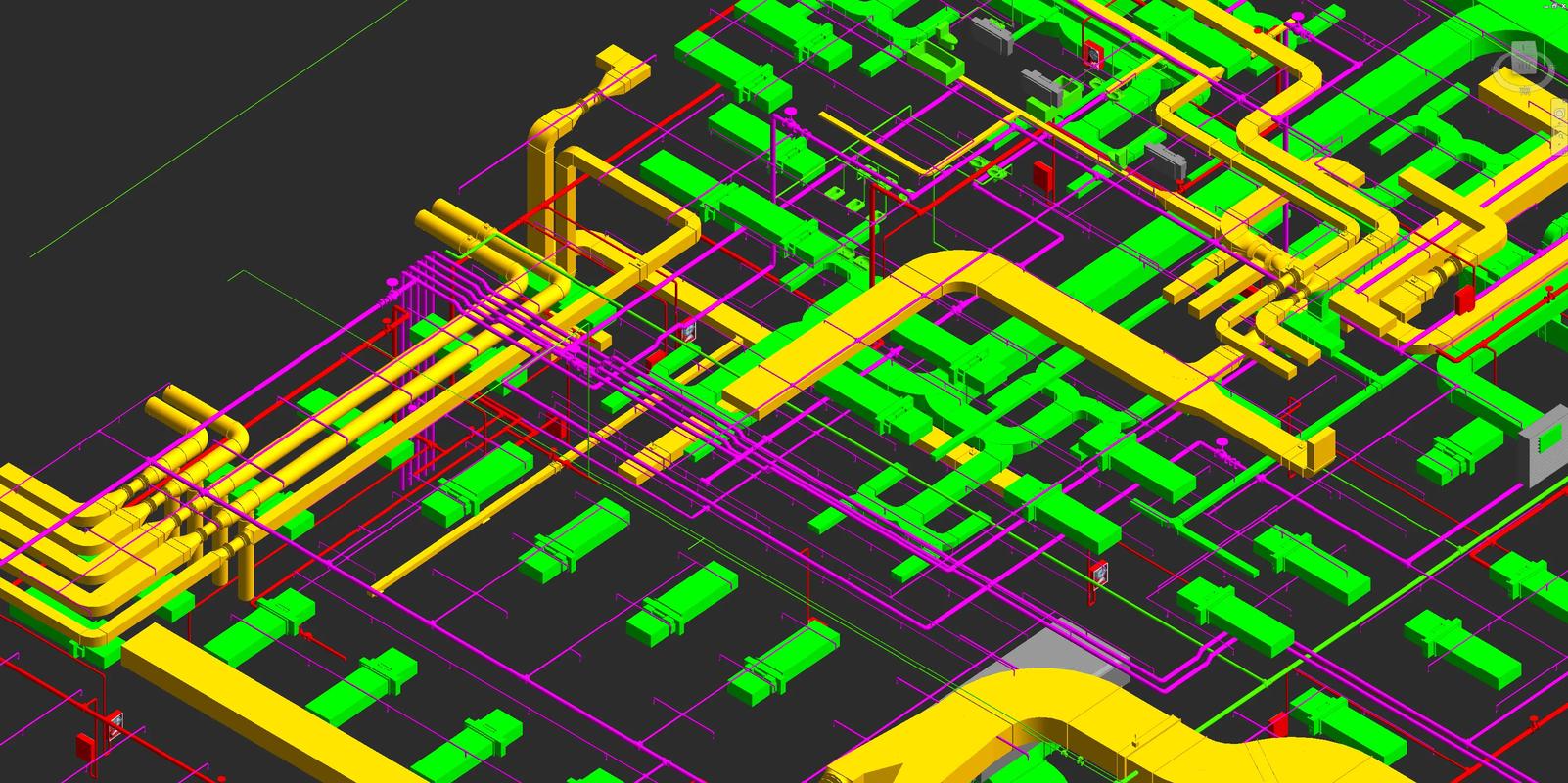
随着建筑行业数字化转型加速,BIM(建筑信息模型)已成为设计、施工与运维的重要工具。Autodesk Revit 作为国内外广泛使用的 BIM 软件之一,以参数化建模、信息集成与协同能力著称。对于零基础的学习者而言,“Revit入门教程(零基础)——免费BIM视频与案例实操”可以作为系统入门的路线。本篇文章将从概念、安装、界面导航、核心建模流程、族(Family)与参数、出图与数量统计、协同与交付,以及一个完整的入门实操案例等方面,结合学习资源与实战技巧,帮助初学者快速建立起 Revit 的应用能力。
一、BIM 与 Revit 基本概念
- BIM 的核心:不仅仅是三维建模,更是将建筑构件的几何信息与属性(材料、规格、成本、维护信息等)结合,形成可查询、可计算的数字化模型。
- Revit 的定位:一个基于参数化构件(墙、门、窗、梁、柱、楼板、屋顶、楼梯等)的综合性建筑设计平台,支持建筑、结构与机电等多专业集成。
- 参数化建模:构件之间通过关联关系与参数驱动,修改某一参数会自动更新关联元素,保证模型一致性。
二、准备与安装
- 系统要求:建议使用 64 位 Windows 系统,16GB 以上内存(复杂项目 32GB 更佳),独立显卡(NVIDIA/AMD,支持 OpenGL/DirectX),SSD 提升读取与启动速度。
- 许可证来源:可申请教育版(学生与教师免费)、试用版(30 天)或单位购买的商业许可证。也可选择 Autodesk 提供的云端服务(Autodesk Docs / BIM Collaborate)。
- 安装建议:安装前关闭杀毒软件,按照提示安装 Revit 及相应的 Revit Content(族库),安装合适版本的 Dynamo(可选),并更新显卡驱动程序。
三、界面与基本操作
- 主界面组成:快速访问工具栏(Quick Access Toolbar)、功能区(Ribbon)、属性面板(Properties)、项目浏览器(Project Browser)、视图窗口(View Window)。
- 常用视图:平面图(Floor Plan)、立面图(Elevation)、剖面图(Section)、三维视图(3D View)、工作视图(Drafting View)。
- 常用快捷键:WT(并排显示多个视图)、VG(可见性/图形替换)、AL(对齐)、CO(复制)、TR(修剪/延伸)、MM(移动),建议自定义常用命令到快速访问工具栏。
- 单位设置:在“管理”→“项目单位”中设置长度、角度、面积等常用单位,避免后续尺寸混乱。
四、项目模板与建立基准
- 选择合适模板:建筑模板(Architectural),结构、机电有对应模板。模板包含预设的视图样式、标注样式、族库等。
- 设定层高与轴网:在立面图中建立项目的 Level(楼层)与 Grid(轴网),Level 决定楼层高度,Grid 用于定位结构轴线与标准化布置。
- 层与剖面:通过剖面或立面视图检查 Level 的标高并进行调整,确保模型起始高度准确。
五、核心建模流程(以一栋小型住宅为例)
1. 建立外围墙体
- 在平面图中使用 Wall 工具创建外墙/内墙,选择合适的墙类型(复合墙可包含保温层、结构层等)。
- 设置墙基线(中心线、内侧、外侧)以便定位。
2. 开洞与门窗
- 插入门(Door)与窗(Window)族,默认族可直接使用,也可载入自定义族。
- 使用“放样”或“编辑轮廓”调整窗洞口尺寸,设置门窗的高度与嵌固方式。
3. 楼板与屋顶
- 楼板(Floor)按房间范围勾画边界并定义楼板结构层次(饰面、结构层、保温层)。
- 屋顶(Roof)可通过屋顶工具绘制坡屋顶,或在楼板上创建“屋顶-按边界生成”。
4. 楼梯与栏杆
- 楼梯(Stairs)可以使用“自动楼梯”工具或手动绘制踏步,每步高度、深度根据规范设定。
- 栏杆(Railing)与楼梯自动关联,也可以单独放置并调整样式。
5. 室内构件与家具
- 使用 Component(族)放置家具、设备、灯具等,以便后续出表与布置。
六、族(Family)与参数化建模
- 族类型:系统族(墙、楼板、屋顶等无法编辑为外部文件)、加载族(Loadable Family,如门窗家具,.rfa 文件)、注释族(标注、符号)。
- 创建与编辑族:在族编辑器中定义参照线、参数(实例参数/类型参数)、几何与约束,使族具有可调的尺寸与属性。
- 参数管理:共享参数可用于在不同项目和族之间统一信息(如物料编号、成本等),便于出表与筛选。
七、标注、详图与出图
- 标注工具:标注尺寸(Aligned、Linear)、高度标注、房间标签(Room Tag)用于生成平面布置的注记。
- 详图与注释:在详图视图中添加局部放大、材料剖面、施工说明等。
- 图纸(Sheet)与视图布置:将平面、立面、剖面、节点详图拖至图纸,设置合适的视图比例与标题栏。
- 导出格式:支持 DWG、IFC、PDF、图像等导出。IFC 用于跨软件交换模型信息。
八、数量统计与材料清单
- 利用 Schedule/Quantities 创建房间表、构件表、材料表,选择字段(类型、实例参数、面积、体积、成本)并设置汇总规则。
- 自动统计可随模型更新而变化,便于工程量清单(BOQ)编制与成本估算。
九、协同工作与文件管理
- 本地协同:使用工作集(Worksets)分工,避免多人同时编辑同一构件冲突。
- 云协同:BIM 360 / Autodesk Docs 支持云端协同,实时同步、版本控制、审阅与权限管理。
- 链接与导入:可链接 CAD(DWG)、IFC 模型,也可将 Revit 模型导出为 IFC 与其他平台交互。
十、初学者实操案例:小型两层住宅(步骤概述)
1. 启动项目并选择建筑模板,设置项目单位与精度。
2. 在立面视图中创建并命名 Level(底层、二层、屋顶线),设置层高(如底层 3.3m,二层 3.0m)。
3. 在平面一层中绘制 Grid(轴网)并以轴线定位房间布局。
4. 绘制外墙与内隔墙,定义墙体类型(厚度、材质层次)。
5. 插入门窗族,调整门窗高度与洞口位置;使用 copy / array 快速布置重复窗。
6. 绘制楼板,与结构师协同确定板厚与结构层次;为二层建立楼板并检查楼板开洞(楼梯与暗柱)。
7. 建立楼梯并自动生成栏杆;绘制屋顶或创建斜面屋顶。
8. 布置固定家具(厨房、卫生间、内置柜等),设置房间信息(Area)。
9. 创建房间表与门窗数量表,导出为 Excel 或 PDF 供后续工程量核对。
10. 创建图纸,将一层/二层平面、南北立面、剖面、三维效果图布置到图纸,标注尺寸与施工说明。
11. 渲染或使用实时云渲染输出效果图(可选)。
通过上述步骤,完成一个从模型建立到出图的闭环练习。
十一、学习资源与免费视频推荐
- Autodesk 官方教程与帮助文档:入门课程、示例项目与视频。
- 学术资源:Autodesk 教育社区提供学生版与课程资源。
- 免费视频平台:YouTube、Bilibili 上有大量 Revit 零基础系列教学视频(搜索“Revit 入门 零基础”或“BIM 入门 Revit 实操”)。
- 社区与素材网站:RevitCity、BIMobject、国内 BIM 论坛与微信公众号,下载族库与案例。
- 推荐学习路径:先看视频快速入门(完成 5-10 小时基础操作),再跟随完整案例反复练习,最后尝试自拟小项目并参与真实协同项目。
十二、常见问题与实用技巧
- 模型精度控制:避免过度细节化(LOD 管理),不必要的微小构件会严重影响性能。
- 命名与规范:项目元素(视图、族、房间、参数)统一命名规则,便于搜索与协同。
- 备份与版本管理:开启自动保存并定期导出副本,云端协同时注意版本锁定。
- 性能优化:关闭不必要的视图显示(如阴影、光照)、减少同时打开的大型模型,善用工作集分割模型。
- 学习族编辑:重点掌握约束(Constraints)、参照线与参数的使用,族的参数化是高效建模的核心。
结语
Revit 作为 BIM 工作流的重要工具,对于零基础的学习者既具挑战性也充满机会。通过系统的教程学习、观看免费视频与多做案例实操,可以在较短时间内掌握基本建模与出图能力。建议按“看—学—做—复盘”的节奏推进:先通过视频了解整体流程,再在 Revit 中一步步复现案例,最后反思并优化模型与思路。随着实践的积累,你将熟悉参数化逻辑、协同流程与信息化输出,从而在建筑设计、施工管理与运维等环节中发挥更大价值。
附:一个 30 天入门学习计划(建议)
- 第1–3天:界面与基本操作、单位、模板、Level/Grid。
- 第4–8天:墙、门窗、楼板、屋顶基本建模。
- 第9–12天:楼梯、栏杆、楼板开洞与构造层次。
- 第13–16天:族(Loadable Family)基础与简单族制作。
- 第17–20天:标注、详图、出图与图纸布置。
- 第21–24天:数量表、材料表、导出与 IFC 基础。
- 第25–28天:协同(工作集)、链接 CAD、性能优化。
- 第29–30天:完整实操一个小型住宅项目并出图、总结。

希望这篇详尽的入门指南能够帮助你系统掌握 Revit 的基础知识与实践流程。学会 Revit,需要耐心与反复练习,祝你在 BIM 的道路上越走越稳,早日实现从零基础到项目运用的转变。
BIM技术是未来的趋势,学习、了解掌握更多BIM前言技术是大势所趋,欢迎更多BIMer加入BIM中文网大家庭(http://www.wanbim.com),一起共同探讨学习BIM技术,了解BIM应用!
相关培训